对于在画册设计公司,广告设计公司,平面设计公司上班设计师来说,如果遇到页数相对较多、文字图片数据较多且需要统一性的册子排版,最常使用的排版软件莫过于InDesign,下面我就总结一下InDesign平时使用常用技巧:
1.字符和段落样式能帮你快速的做完文字分段整理工作,要修改整个样式只要修改样式本身就可以让所有应用过该样式的地方更新。
2.复合字体,也许你觉得书宋的英数字难看,想换个,但是正文好像只能用一个字体?用复合字体,可以将中英文设定成自己想要的比如正文汉字是黑体,数字是其他字体。具体选项在字体菜单下。
3.确定不会另起一页的文字就把它全部连在一起,这样当前面有改动的时候,你就不必手动去调整后面的文字,你会疯掉的,书籍排版要修改是常事,这样能提高效率。
4.确定需要另起一页的文字就不要和前面的连在一起,不然前面的如果删减文字后面就会自动往前面移。
5. 自动灌文,文字放进去以后如果很多一定会溢流,想要一次性全部排完的话只要先点一下文本框上那个小的红色溢流标示,然后换一页,按住shift和alt再 点击,就能自动灌文,但是这个自动灌文不会自动增加不够的页码,单独按shift就会自动添加不够的页码,单独按住alt就会只填满当前页面(不是跨页)。
6.自动目录,几页的画册也就算了,如果是几十页的书籍……在版面菜单下有个目录选项,这个目录就是自动目录功能,其实它的原理很 简单,前面也说到了段落样式,如果全文你都是用了设置的段落样式来做的话,自动目录就派上用场了。不过先要保证页码是正确的,进目录功能后你会看到叫你选 择段落格式,这个所谓的格式就是指你在文中给你的大标题和其他标题类的用了什么样式,只要依次选择,然后把目录框贴上,对于文本里有相同段落属性的文字段 落就会被提取出来组成一个目录,页码会自动加上,绝对比你自己去一个个看过来快和方便还有准确,但是唯一的缺点就是目录里的文字样式还是标题那样的,所以 这些字提取出来以后我们还是要经过自己的设置让目录变得正常一点(不然字肯定会太大)其实原理就是识别你指定的段落格式的文字将他提取出来并自动识别所在 页页码,所以标题类一定要用单独一个样式,哪怕和别的没什么区别,不然会把无关紧要的文字提取出来。
7.印前检查功能,如果你当前的文件有溢流文本或链接缺失的话左下角底部栏就会显示有错误,只要打开这个窗口双击里面的错误就会直接显示到错误所在位置,方便修改。
8.链接图单独打包或者嵌入,一般来说单独打包比较多吧,链接之前最好整理出来,不然可能会丢失链接什么的,嵌入比较简单,在链接面板对选中的图片缩略图点右键,会有嵌入选项。
9.文本绕排,我觉得离开2毫米足够了,太大了就有点图文分离的感觉。
10.AI兼容问题,虽然和AI高度兼容,不过bug还是会有的,比如ai渐变色图形到了ID里不能去缩放,会出问题,好像是因为把渐变色当做了一个色块了,稍有改动就会出问题。
11. 文字中若有表格,请把表格里的文字复制进文本里,然后用转换为表格功能,否则还是那句话,前面一改,你后面弄死,而且ID本身的表格工具足以应付一般的普 通表格,如果有饼形图神马的可以到AI里用饼形图工具画。(整个ai我最不懂的就属图表工具了,不过现在了解多了)
12.图片置入。文字多的内容就先不要去管图片,画一个框架留个空,排完文字再来管图片。
13.版心啊版心。一本书必须做到里面的图文都以版心为基准(特殊需求比如标题什么的除外)必须撑满版心,最后一行字必须要贴齐版心底部,总而言之就是要撑满,尽量吧。撑不满那也要左右页文字对齐。
14.文本框的断开或链接,这些都是基础的,方便修改,一个文本框的右下角会有一个白色方块,点一下然后再点一个想要连接上去的文本框,就会连为一体了。那个方块叫做文本的出口。要切断文本的链接有一个什么脚本插件?
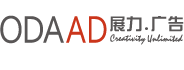














Comments ()